
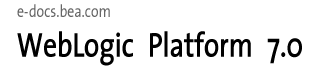
| ドキュメントのダウンロード | サイト マップ | 用語集 | |
|
|||
| BEA ホーム | 製品 | デベロッパ・センタ | support | askBEA |
 |
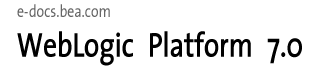 |
|
|||||||
|
e-docs >
WebLogic Platform >
インストール |
|
WebLogic Platform の
|
6
インストール後の作業実行
以下の節では、WebLogic Platform ソフトウェアをインストールし、ライセンスを取得した後で実行するタスクについて説明します。
QuickStart の使用
一般的なインストールを使用して WebLogic Platform をインストールした場合、またはカスタム インストールを使用してすべてのコンポーネントおよびサンプルをインストールした場合は、WebLogic Server と共にインストールされたデータベースである PointBase データベースを使用して実行されるように、サンプル ドメインが自動的にコンフィグレーションされます。インストールが完了したときは、QuickStart アプリケーションが表示されます。QuickStart は、初めて使う人が WebLogic Platform を評価、学習、および使用するときに役立つように設計されています。QuickStart からは、WebLogic Platform ツアーなどのサンプル、特定の開発タスクを実行するために有用なツール、およびオンライン ドキュメントにすばやくアクセスできます。
インストールした後で、QuickStart は次の手順で起動できます。
cd /home/bea/weblogic700/common/bin
sh quickstart.sh
サンプルの実行
WebLogic Platform ソフトウェアを使用する前に、各コンポーネントに付属しているサンプル アプリケーションを実行することをお勧めします。これらのサンプルには、さまざまな利点があります。これらのサンプルで、ソフトウェアが正しくインストールされていることが確認できます。またサンプル コードが提供され、実装技術が示されます。WebLogic Platform コンポーネントのサンプルに関する詳細については、次の表を参照してください。
他のデータベースへの切り替え
WebLogic Platform をインストールしたときは、すべてのドメインは、PointBase データベースを使用するようにコンフィグレーション済みです。しかし、Oracle や Microsoft SQL Server などの、動作確認されている別のデータベースに切り替える必要が生じることもあります。PointBase 以外のデータベースを使用してサンプルを実行するには、新しいデータベースをコンフィグレーションおよび初期化する必要があります。データベースの切り替え、またはコンフィグレーションの詳細については、次の項目を参照してください。
使用している SDK のバージョンの確認
使用している SDK のバージョンは、コマンド ラインを使用するか、サーバ用に作成されたログ ファイルの内容を調べることにより、確認できます。これらの方法については、表6-2 を参照してください。
WebLogic Platform の Windows ショートカットについて
WebLogic Platform を Windows システムにインストールしたときは、BEA WebLogic Platform が自動的にインストールの親フォルダとして使用されます。追加の BEA ホーム ディレクトリがシステムに追加されたときは、次の図で示されている規則を使用して、新規の BEA 製品フォルダが作成されていきます。
図6-1 同じシステムにある複数の BEA ホーム ディレクトリのトラッキング
それぞれの BEA ホーム ディレクトリには、関連付けられた BEA 製品フォルダがあります。別々の BEA ホーム ディレクトリにある製品を区別するために、BEAHOMEn がフォルダ名に追加されます。BEAHOME に関連付けられている数字は、2 から開始します。Windows システムで作成されている BEA ホーム ディレクトリが 1 つだけの場合は、数字は付きません。 WebLogic Platform のスタート メニュー WebLogic Platform 7.0 のフォルダ ([スタート|プログラム|BEA WebLogic Platform]) には、次の図で示されているショートカット ファイルがあります。 図6-2 WebLogic Platform 7.0 のスタート メニュー
http://edocs.beasys.co.jp/e-docs/wli/docs70/index.htm
http://edocs.beasys.co.jp/e-docs/wlp/docs70/index.htm
http://edocs.beasys.co.jp/e-docs/wls/docs70/index.html
http://edocs.beasys.co.jp/e-docs/workshop/docs70/index.html
http://edocs.beasys.co.jp/e-docs/platform/docs70/confgwiz/index.html
WebLogic Platform 製品ディレクトリ構造について
WebLogic Platform のインストールでは、BEA ホーム ディレクトリおよび製品インストール ディレクトリを選択するように求められます。BEA ホーム ディレクトリの詳細については、BEA ホーム ディレクトリの選択を参照してください。標準インストールでは、WebLogic Platform ソフトウェアのディレクトリ構造が次のように作成されます。このディレクトリ構造は、BEA ホーム ディレクトリの内部または外部に置くことができます。表 6-3 で、各ディレクトリの内容を説明します。

|

|

|